
Wenn Sie mehrere Links in einer Nachricht in Slack teilen, kann es ziemlich unübersichtlich und unordentlich werden. Slack bietet Ihnen mehrere Möglichkeiten, diese Links zu entfernen und das Folgen der Ereignisse in Ihren Channels zu vereinfachen.
Methode 1: entfernen Sie Link-Vorschau manuell
Das manuelle Entfernen von Link-Vorschauen nach dem Veröffentlichen Ihrer Nachricht ist eine einfache Aufgabe. Klicken Sie einfach auf das graue X in der Ecke der Vorschau. Es wird eine Popup-Meldung angezeigt, in der Sie gefragt werden, ob Sie sicher sein möchten, dass Sie den Link-Anhang entfernen möchten. Klicken Sie auf Ja Entfernen .
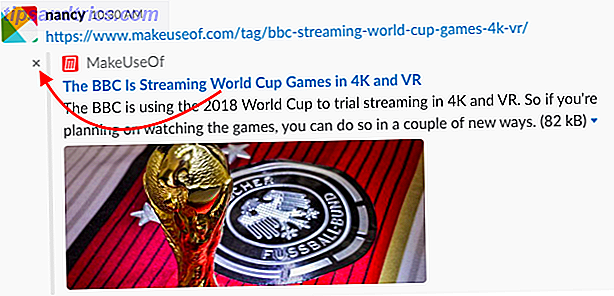
Methode 2: deaktivieren Sie Verbindungsvorschau für bestimmte Domänen
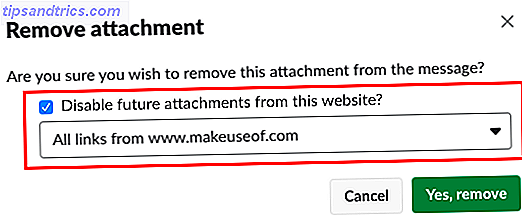
Wenn Sie Administrator einer Slack-Gruppe sind, können Sie die Linkvorschau für bestimmte Domains aktivieren. Dies ist nur möglich, nachdem ein Link bereits geteilt wurde.
Gehen Sie zu dem in Slack geteilten Link und klicken Sie auf das graue X in der Ecke der Vorschau, und aktivieren Sie in der Popup-Nachricht die Option Zukünftige Anhänge von dieser Website deaktivieren? Wählen Sie im Dropdown-Menü Alle Links von [Domänenname] aus .
Methode 3: deaktivieren Sie alle Verknüpfungsvorschauen global

Wenn Sie Slack nur für sich selbst entschlüsseln möchten, können Sie die Link-Vorschau global in Slack mit einer Einstellung deaktivieren. Gehen Sie zu Einstellungen > Nachrichten und Medien und scrollen Sie nach unten zu Inline-Medien und Links . Stellen Sie sicher, dass Bilder und Dateien von verknüpften Websites anzeigen und Textvorschauen von verknüpften Websites anzeigen deaktiviert sind.
Methode 4: Entfernen Sie Link Previews mit Formatierung
Sie können auch die Textformatierung verwenden, um die Linkvorschau zu entfernen. Beim Einfügen des Links im Verwendungsblock werden Anführungszeichen gesetzt. Wenn Sie den Link in Ihre Slack-Nachricht einfügen, platzieren Sie ihn in einer separaten Zeile und setzen Sie ihm eine einzelne Pfeilklammer ( > ) voran . Es würde so aussehen, wenn Sie es eingeben:
>http://makeuseof.com Und es würde so aussehen, wie es einmal gepostet wurde:
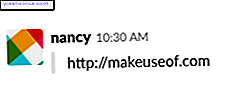
Es gibt viele andere Möglichkeiten, wie du mehr aus Slack herausholen kannst. Die Team-Kommunikationsplattform gibt Ihnen eine Menge Möglichkeiten, nicht nur Ihre Slack-Erfahrung anzupassen, sondern es mit all Ihren Lieblings-Diensten arbeiten zu lassen. Die ultimative Möglichkeit, Slack mit Ihren Lieblings-Diensten arbeiten zu lassen Die ultimative Möglichkeit, Slack mit Ihren Lieblings-Diensten arbeiten zu lassen Neben der Kommunikation gibt es viele Möglichkeiten, Informationen in Slack zu bringen, aber es gibt nur wenige Integrationen, mit denen Sie externe Dienste von Slack aus steuern können - bis jetzt. Weiterlesen .



